1.我是【桃大喵学习记】,点击右上方“关注”,每天为你分享职场办公软件使用技巧干货!我们在日常工作中经常需要为Excel表格插入图片,有时插入一张大图后需要多次调整图片大?。?再把图片移动到指定位置才能达到我们想要的效果,这样操作真是费时又费力 。
2.下面这种操作也许就是很多新手小伙伴们,为Excel表格插入图片经常使用的方法 。
3.其实,在WPS中为Excel表格插入大图别再一点一点调整大小了 , 掌握一个小技巧几秒就可以搞定 , 具体方法如下:1、首先选中要插入图片的单页格,如下图所示2、点击【插入】-点击【图片】的下拉菜单-选中【嵌入单页格】,如下图所示3、接着点击【本地图片】,然后选择要插入的图片 , 这样就可以快速插入大图了,如下图所示完整操作方法如下:以上是【桃大喵学习记】今天的干货分享~觉得内容对你有帮助,记得顺手点个赞哟~

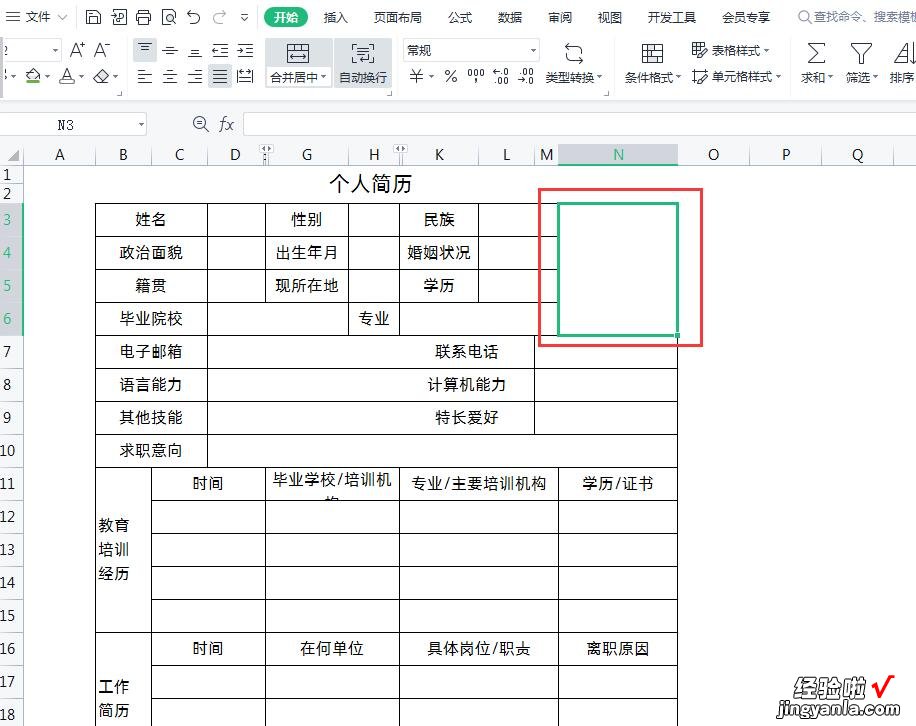
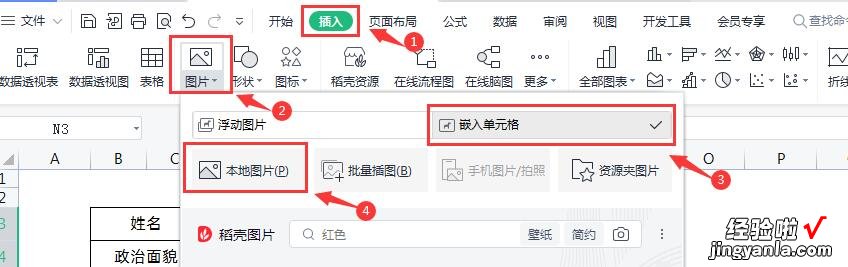
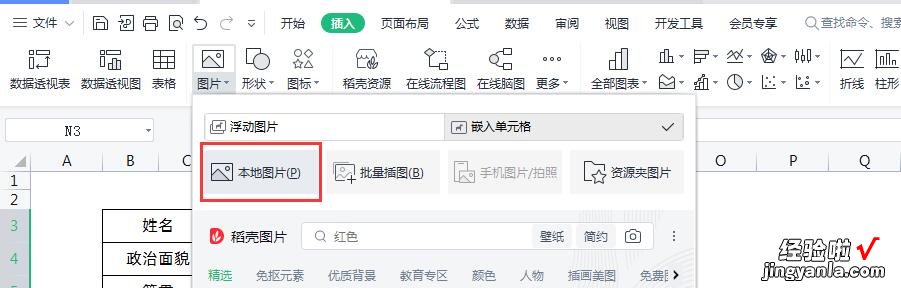
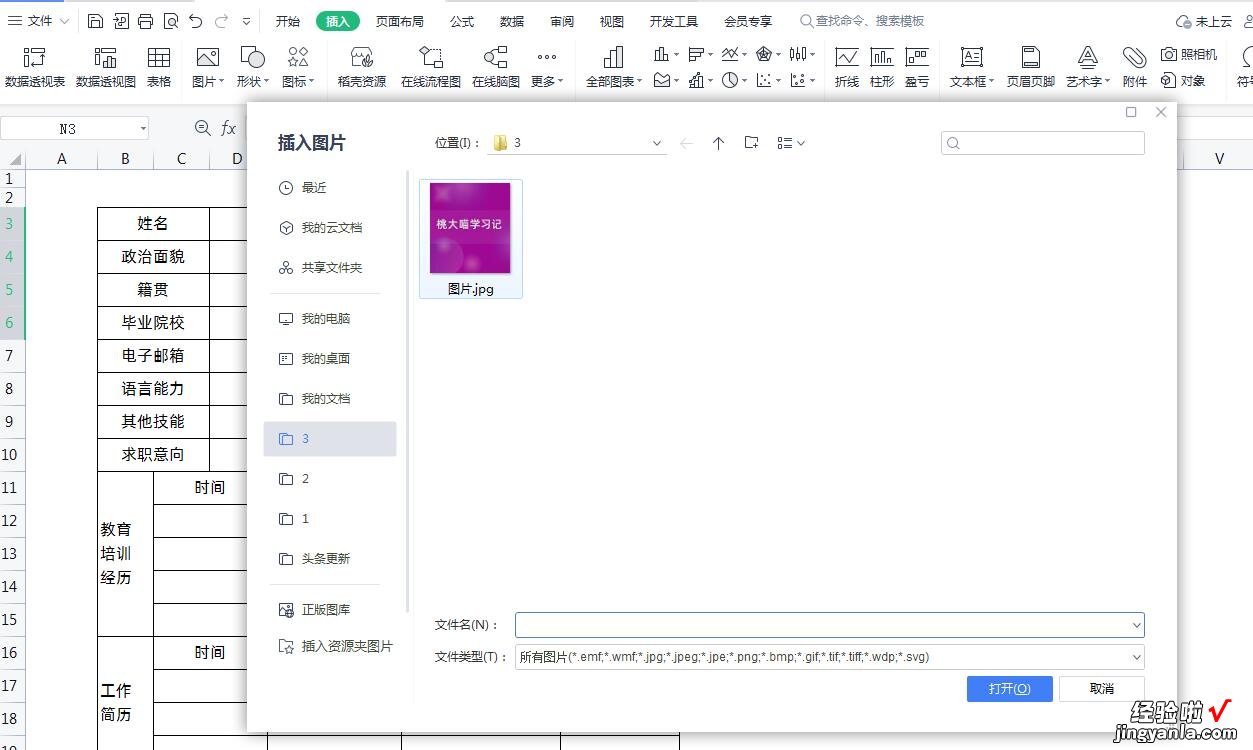
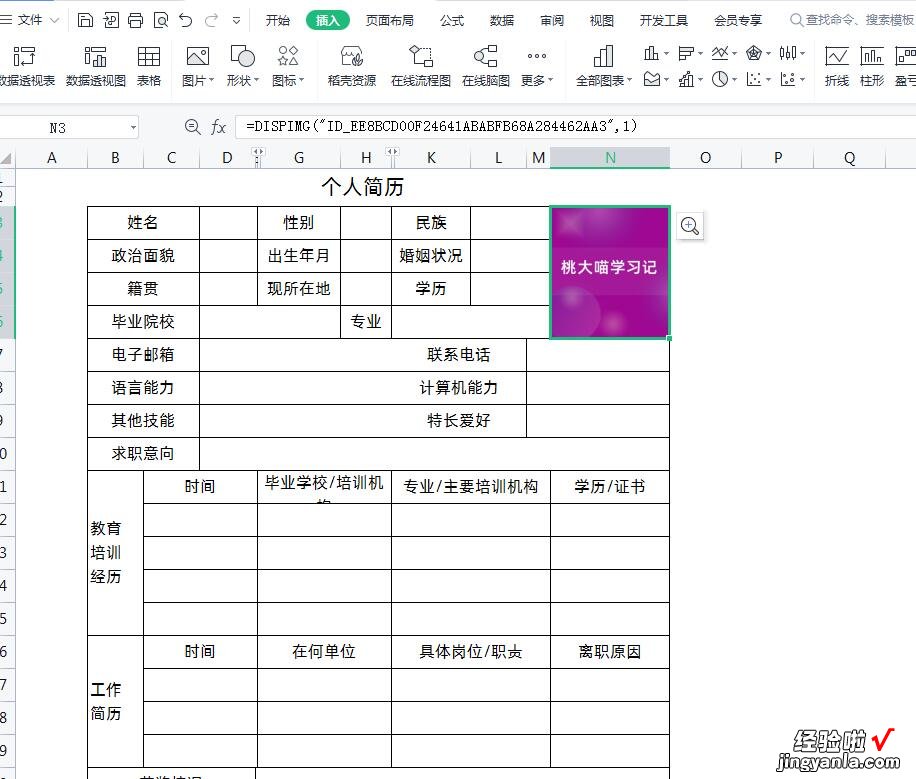

【Excel表格插入大图别再一点一点调整大小了,这个小技巧几秒搞定】4.我会经常分享职场办公软件使用技巧干货!大家有什么问题欢迎留言关注噢~ 。
